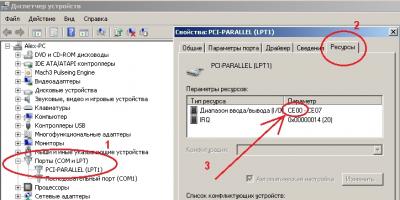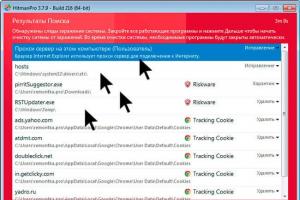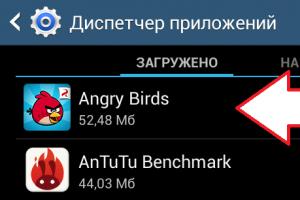Многие помнят мою первую статью: В которой я первый раз попытался описать понятным даже бабушкам языком, возможность игры в StarCraft 2 по LAN
Т.е. локальной сети и прямому p2p соединению через интернет. Или просто по локальной сети, без подключения к интернету.
С тех пор прошло достаточно много времени. Разработчики совершенствовали свое детище, улучшая, внося в него новые изменения и возможности. Делая интерфейс все более дружелюбным для простого пользователя. По этому моя первая статья потеряла свою актуальность, описывая одну из первых стабильных версий программы.
- Во-первых , с тех пор все стало на русском языке. Что, несомненно, является большим плюсом.
- Во-вторых , новые версии StarFriend (на данный момент это 0.75 ) поддерживают StarCraft 2 на любом языке, с последним на сегодня патчем 1.4.1 . Это значит, что вам больше не обязательно искать китайский клиент версии 1.3.2. Вы можете абсолютно спокойно скачивать и устанавливать любой из дистрибутивов игры.
- В-третьих , появился графический интерфейс, значительно упростивший процедуру установки и настройки приложения. Отныне вам не нужно плясать с бубном, лезть в config и ручками прописывать непонятные циферки напротив строчек с малопонятными фразами.
- В-четвертых , клиент обзавелся полноценной поддержкой Hamachi , и других подобных сервисов, значительно облегчающий поиск соперников.
- И, наконец, наш соотечественник Vivivor собрал удобный инсталлятор, позволяющий установить StarFriend буквально в три клика. За что ему гигантский респект, уважуха и бесплатная путевка к целебным горячим источникам планеты Чар.
В связи со всем этим, я решил заново переписать статью, дабы более подробно ознакомить вас с новой версией.
Сперва пара слов для тех, кто еще не в теме:
В данной статье я постараюсь как можно подробнее объяснить, как поиграть в StarCraft 2 по локальной сети с другом, или через интернет, не имея лицензионного ключа (все же $44 на сей момент. Глухой ночью может и жаба задавить...).
Вы должны указать в качестве IP сервера сетевой адрес компьютера в вашей локальной сети, который является сервером. IP-адрес обычно выглядит, как 192.168.XXX.XXX (где XXX - значение от 1 до 254). Порт, что бы не путаться, лучше оставьте по умолчанию - 1119 .

Создание игры:
Ведущий (Host ) - человек, создающий игру. Он должен первым подключиться к своему серверу. Поэтому IP-адрес, который он должен прописать в поле IP сервера , - 127.0.0.1.
ВНИМАНИЕ! IP сервера для хоста - всегда (!!!) 127.0.0.1
Именно его мы и указываем в соответствующем поле на вкладке Клиент . Если вы ничего еще не меняли - этот адрес будет уже стоять.
Так же StarFriend имеет возможность отслеживать качество соединения, и запрещает присоединяться к серверу игрокам, если между ними и сервером выходит шибко большое значение пинга.
Если между Вами и хостом пинг превышает установленное на сервере значение, то игра превратится в битву эстонских черепах в темное время суток. Т.е. огда юнит выполняет действия с задержкой в пару секунд - это как-то не очень здорово... (именно по этой причине сложно играть на Корейском или Американском серверах - лагет).
Ограничение значения пинга по умолчанию 300 мс . Вы можете его задать в ручную, изменяя значение параметра Макс. пинг (мс) , на вкладке Сервер . Впринципе, для игры по LAN данный параметр не критичен, ибо пинг тут должен быть . Если больше - у вас где-то проблемы с оборудованием.
На этой же вкладке вы можете увидить еще несколько пунктов:

Ваш WAN IP : - ваш внешний IP-адрес (адрес в интернете) и, соответственно, порт. В данном случае нас это не интересует. Мы это затронем, когда будем разбирать игру через интернет.
Server версии: - версия игры, под которую создан сервер. По умолчанию стоит 1.4.1 . Можно выбрать 1.3.6, но только в том случае, если у вас игра с патчем 1.3.6. Разные версии не совместимы между собой!
Запуск сервера и Остановить сервер: - старт и остановка сервера соответственно.
Журнал сервера: - в нем будет вестись запись всего происходящего. (кто создал игру, кто подключился, сменил никнейм и т.п.)
Чтобы запустить сервер просто нажмите Запуск сервера
.
После этого перейдите на вкладку Клиент
, и нажмите Запуск игры
.
Кнопка Официальный SC2 запускает StarCraft 2 без использования StarFriend.
После запуска игры, пред нами предстанет следующая картина:

Стандартный экран входа в Battle.Net 2.0 . В информационном окне слева отображается немного полезной информации StarFriend комьюнити:
- приветствие
- адрес "официального" сервера,
- небольшая подсказка по входу,
- адрес официального англоязычного сайта программы (там, кстати, есть русская секция),
- последняя на данный момент версия программы и её официального релиза.
На момент написания статьи уже вышла 0.76 , ничем принципиальным, кроме фикса некоторых багов, не отличающаяся.
Вводим данные для входа:
Пользователь:
[email protected]
Пароль:
gg
Если вы получили сообщение об ошибке подключения к Battle.Net, то проверьте, во-первых, запущен ли у вас сервер. А во-вторых, правильно ли у вас заданы настройки IP сервера - должно быть 127.0.0.1 .

★ Звездочки ★ напротив никнейма обозначают то, что вы являетесь хостом.

Комната создана.
Теперь после входа вы можете сообщить вашему партнеру, чтоь он может к вам подключаться. А сами тем временем можете сходить покурить, или попить чайку. Серьёзно... :D
Всё дело в том, что как только Вы зашли в игру, начнется формирование списка карт. А дело это оооччень не быстрое...
Хз почему. От производительности компа это, вроде, не зависит. К счастью, в последних версиях этот недостаток вроде исправили и долго ждать уже не придется.

Проблема заключалась в том, что если Вы сразу после входа в игру уйдете с главной страницы раньше, чем красное сообщение о истекающей подписке на пользование пиратским Battle.Net , сменится на что-нибудь другое белого цвета, то у вас в итоге окажется неполный список карт. В результате чего могут возникнуть проблемы с присоединением к игре на карте, которой нет в вашем списке.
Стоит отметить, что теперь сервер StarFriend все больше и больше походит на официальный Battle.Net . Отображается корректная (на первый взгляд) информация о количестве игроков, есть лента новостей. Даже проводятся турниры среди желающих посоревноваться.
Остальные функции пока не доступны. Но энтузиасты работают непокладая рук. И надеюсь, что в скором времени все будет на месте и работать как надо.
Теперь можете создавать игру.
Заходите в режим Сетевая игра , на панели Своя игра тыкните кнопку Создать . Выберите карту и после этого снова нажмите Создать. Т.е. все аналогично тому, как мы с вами создаем игру на кастомных картах.



Для того, чтобы добавить другого игрока в игру, вы должны сперва открыть канал чата и, кликнув правой кнопкой, выбрать пункт Пригласить в игру . Если вы закрыли окно канала чата, вы можете открыть его вновь через иконку в правом нижнем углу, рядом с часами.
Да, и не советую приглашать игрока в созданую игру через кнопку "+ игрок" - эта функция пока не работает.
Теперь вы можете стартовать игру, и наслаждаться игрой по локальной сети c отсутствием каких бы то нибыло лагов! :)
Присоединяемся к созданной игре:
Впринципе, вы делаете все то же самое, что и при создании игры, которое я описал выше. Единственные отличия:
Во-первых , в качестве IP сервера мы указываем IP алрес компа, на котором создана игра. (порт мы договорились оставить дефолтный - 1119 )
Во-вторых , мы вообще не трогаем вкладку Сервер .
И в-третьих , заходим в комнату только после того, как другой игрок её создаст. Иначе вы получите ошибку о невозможности подключиться к Battle.Net.
После чего висите на канале и ждете приглашения хоста в созданную игру. Сами зайти без приглашения вы не можете.
Игра через интернет по прямому соединению (p2p)
В довершение этой темы хочу сказать, что игра напрямую через интернет осуществляется точно таким же образом, как и по локальной сети.
В правом окошке вы найдете список некоторого количества StarFriend серверов . Двойной клик запустит автоматическое обнаружение серверов и портов к ним, на данном IP-адресе. В окне снизу появится список найденых серверов. Двойной клик скопирует данные в поле IP сервера .
Если вы укажете в качестве IP сервера
ip-адрес в интернете вашего друга - программа будет уже через интернет искать запущенный сервер на его компьютере. Правда придется следить, что бы небыло никаких проблем с закрытыми портами на роутерах, у провайдера и т.д.
Иначе без помощи бородатого сисадмина и пол-литры пЫва вам будет точно не обойтись. :)
Ксожалению, стабильную работу публичных серверов на данный момент никто не гарантирует. Так что лучше всего предварительно договариваться со своими соперниками\напарниками о встречи.
Сделать это можно разными путями. Например, в Skype
существует чат-группа *Sc2 LAN*
, где собираются пользователи Старфренда.
Что бы вступить в нее, вы должны постучаться в Скайп к следующим людям: vivivor
; a_leks19111
; julfy777
. А так же быть порядочным, маннерным и желающим играть.
Играем по интернету через Hamachi
Еще раз споем диферамбы нашим товарищам из Краснознаменного Коммунистического Китая, благодаря стараниям которых множество игроков получили возможность играть между собой не только локально, но и через сеть Hamachi .
Если описывать эту программу в двух словах:
Вы можете создать игру по локальной сети через интернет, используя технологию VPN . Любые приложения, которые работают через локальную сеть, могут работать через Hamachi. Чаще всего Hamachi - сети используются для соединения компьютеров, которые находятся за NAT или фаерволом.
Во времена StarCraft Brood War
эту программу использовали, что бы обойти проблему Latency too hight
у игроков, играющих через Proxy-сервер
.
В нашем случае, мы будем так же использовать эту программу, что бы обойти возможные проблемы с коннектом к другим игрокам.
Устанавливаем Hamachi . Если вы использовали инсталлятор от Vivior"a - ярлычки к дистрибутивам уже будут лежать на вашем рабочем столе.
Скачать дистрибутив отдельно можно на официальном сайте Hamachi
Запускаем, следуем указаниям программы-установщика. Никаких дополнительных настроек делать не требуется.
После установки на всякий случай перезагружаемся.
Теперь запускаем Хамачи. Идем в меню Сеть и жмем Подключиться к существующей сети . В появившимся окне вводим идентификатор сети и пароль для подключения.
В нашем случае, уже существует "официальная" сеть пользователей StarFriend
, где обычно собирается использующий его народ:
Идентификатор:
Starcraft 2 HF
Пароль:
123
Лимит подключений - 256 пользователей.
По тому, к сожалению, очень часто бывает ситуация, что свободных мест нет. И что б попасть туда, придется изрядно подождать. По тому если вы все же подключились, соблюдайте маннерность и не забывайте отключаться от сети, если вы не собираетесь играть - не занимайте слот!

Перед нами открывается список пользователей нашей виртуальной сети. Зеленым отмечены те, что в данный момент находятся онлайн. Кликнув правой кнопкой вы можете открыть чат и пообщаться с выбранным игроком на предмет игры. Или со всеми игроками на канале, если кликать по наванию канала.
Для создания игры нам нужно указать IP адрес игрока , с которым вы будете играть, в качестве сервера. (в случае, если он создает хост) Или сообшить ему свой IP , если хостом являетесь вы. Впринципе, айпишники всех подключенных к данной сети видны и так. Но в случае чего, нам на помощь придет все та же волшебная правая клавиша.
Запускайте клиент и ждите. Первым в игру заходит тот, кто создал и является сервером. После чего, он должен сообщить вам о том, что он уже в игре. Иначе вы просто не увидите друг друга.
Если хостом являетесь вы - то вы входите первым и в свою очередь сообщаете об этом вашему сопернику.
Все остальное - создание игры, комнат, игра против игроков и ИИ - делается точно так же, как при игре по LAN.
Играем по интернету через Tunngle
Еще один вариант игры через интернет с наименьшим количеством - использовать Tunngle .

Tunngle , как и Hamachi , имитирует соединение разных компьютеров в одну виртуальную (псевдолокальную) сеть для совместной игры. Существенное отличие заключается в том, что сеть Tunngle является децентрализованной. Т.е. не зависит от центрального сервера, как это сделано в Hamachi и откуда происходит главный её недостаток - если лежит сервер, то и к созданным виртуальным сетям доступа нет.
Для игры через этот сервис требуется предварительная регистрация на официальном сайте . Там же можно скачать дистрибутив.

Установка Tunngle аналогична Hamachi.


Впринципе, существуют еще и другие сервисы, которые позволяют эмулировать игру по локальной сети через интернет. Тюннгл и Хамачи приведены как наиболее популярные.
Ликвидация задержек с помощью Leatrix Latency Fix 1.23
С помощью небольшой софтины Leatrix Latency Fix , вы можете попробовать улучшить качество соединения с особо лагучими оппонентами. Не гарантированно, но все же...
Прога уже лежит в комплекте дистрибутива Старфренда. Отдельно
- Открываем папку Leatrix Latency Fix 1.23 и запускаем выполнение скрипта install.vbs .
- Перезагружаем комп.
- Радуемся. :)
Но учтите тот момент, что действие Leatrix Latency Fix
распространяется на всю систему.
Она неплохо помогает в случаях, когда необходимо ускорить обмен небольшими объёмами данных (при игре в онлайн-игры, например). Но в то же время может достаточно сильно затормозить скачивание толстых файлов.
Удаляется все это дело через Remove.vbs.
Программа обновляется. Последнюю версию всегда можно найти на домашней страничке . Последняя на данный момент версия - 2.0.2.0
В ней все еще проще - запускаете программу и жмете соответствующую кнопку. ;)
Ну вот вроде как бы и все!
Я постарался как можно подробнее рассмотреть и как можно понятнее разъяснить для всех желающих приобщиться к сообществу StarCraft 2 Wings of Liberty , вариант свободной игры через локальную сеть. А так же альтернативные варианты игры через интернет, помимо официального Battle.Net сервера.
Возможно, я где-то что-то мог упустить, изложить не точно, или недостаточно понятно. По тому не стесняйтесь, оставляйте свои комментарии к данному руководству.
Я постараюсь, со временем, его расширять и дополнять.
А так же корректировать под новые версии Старфренда, которые безусловно будут обладать еще более широкими возможностями!
Удачной Вам игры!
Gl, Hf, Gg!
И главное помните: StarCraft - FOREVER!
В разделе на вопрос Хочу сыграть в старкрафт по Интернету, кто что может посоветовать? Я скачал себе старую версию Старкрафта, хочу в нее заданный автором шеврон
лучший ответ это 1) Сейчас последний патч StarCraft BroodWar - 1.16.1. Надо скачать его отсюда, к примеру:
и установить. Сейчас все играют в SC:BW 1.16.1, будь то комната в Гарене, будь то профессиональная лига iCCup, будь то любительский сервер типа Подольска.
Или же, если лень разбираться, то:
2) Если после пропатчивания СтарКрафт перестал запускаться, требуя CD, то тут выхода два:
- первый -
Q.: Как отучить StarCraft 1.15.2 и выше от CD?
A.: Чтобы не требовало диск, надо скопировать install.exe с диска с оригинальной игрой в папку со Старкрафтом, и переименовать его (install.exe) в StarCraft.mpq (расширение сменится, да) , затем повторить операцию с диском, на котором аддон - копируем install.exe оттуда и переименовываем в BroodWar.mpq.
- второй -
Скачать ПОЛНОСТЬЮ пропатченную, переведенную, рабочую Старку отсюда:
3) Качаем и открываем рег-файл, который добавит в реестр список доступных серверов СтарКрафта на сегодняшний день.
Правда, на этих серверах мало кто играет, а большая часть из них вообще закрыта, но Подольск и Плейграунд и по сей день работают.
3а) Можно зайти на iCCup.com и скачать лаунчер. Но я не рекомендую это пока что. Иккап - профессиональный сервер и профессиональная лига в целом. Я не смог на этом сервере набить выше ранка C-, хотя игрок я довольно опытный и древний.
4) Заходим сюда:
Регистрируемся, качаем клиент Garena Plus. Скачали, установили, обновили клиент, используем тот же логин, что и на сайте Гарены, заходим, откроется программа типа ICQ, жмем ближе к верху значок "LAN", откроется сама Гарена, жмем сверху Game, выбираем из списка StarCraft, затем Russia Room или Europe Room 1 - там больше всего народу.
Если будет время - добавь меня в ICQ 7998366, или в Гарене ник DeLF4eG
Дата выхода
: 27 июля 2010 г.
Жанр
: Strategy (Real-time) / 3D
Разработчик
: Blizzard Entertainment
Издатель
: Blizzard Entertainment
Платформа
: PC
Версия игры
: 1.4.3
Тип издания
: RePack
Язык интерфейса
: Русский
Язык озвучки
: Русский
Таблетка
: Вшита (StarFriend)
Системные требования
:
Операционная система
: Windows® XP/Windows Vista®/Windows® 7
Процессор
: 2.6 GHz Pentium® IV or equivalent AMD Athlon® processor
Оперативная память
: 1 GB RAM (1.5 GB Windows Vista®/Windows® 7)
Видеокарта
: 128 MB PCIe NVIDIA® GeForce® 6600 GT or ATI Radeon® 9800 PRO
Звуковая карта
: Совместимая с DirectX 9.0c
Свободное место на жёстком диске:
14 GB
Описание:
StarCraft II
- продолжение эпической саги о трех могущественных расах: протоссах, терранах и зергах. Им предстоит снова сойтись в бою в новой стратегии в реальном времени, продолжении легендарной игры StarCraft. В этой жестокой борьбе за выживание в Космосе в вашем распоряжении будут как новые боевые единицы, так и прежние, с расширенными возможностями.
В великолепной однопользовательской кампании, сюжет которой задуман как прямое продолжение истории «StarCraft: Brood War» («StarCraft: Война зергов»), вас ждут и новые герои, и знакомые лица. Это захватывающая научная фантастика, полная приключений и интриг. Кроме того, играть в StarCraft II
можно будет, как и раньше, через портал Battle.net - специально разработанную Blizzard систему онлайн-игры, получившую известность по всему миру. Благодаря существенным обновлениям и новым функциям Battle.net StarCraft II станет, бесспорно, лучшей игрой в истории стратегий в реальном времени."
По словам разработчиков, игра затачивалась под мультиплеер. Полная поддержка сетевой игры в Battle.net позволяет сражаться с игроками из вашего региона (СНГ, Европа, Азия или США), заводить новых друзей и создавать внутренние онлайн-сообщества (кланы). Однако теперь, благодаря Starfriend, можно играть без интернета - по локальной сети.
За основу взята лицензия
Ничего не вырезано / перекодировано
Вшит StarFriend версии 0.95 для игры по сети.
Через StarFriend можно играть по сети а также кампанию и против компьютера.
Версия игры: 1.4.3
Время установки 15 - 20 минут
RePack by SHARINGAN от R.G.Packers
СЕРВЕР:
2. Ввести свой IP-адрес в поле Server IP
3 Запустить (Запуск сервера)
4. Запустить игру (Запуск игры)
5. Ввести
Логин:
[email protected]
Пароль:
gg
6.Пригласить игрока
КЛИЕНТ:
1. Запустить StarFriend_Client
4. Ввести
Логин:
[email protected]
Пароль:
gg
5.Играть
Создавать игру может только тот кто первый подключился к серверу (у кого по бокам звездочки *)
Зритель
1. Запустить StarFriend_Client
2. Ввести IP-адрес сервера в поле Server IP
3. Запустить игру (Запуск игры)
4. Ввести
Логин:
[email protected]
Пароль:
gg
Подготовка к запуску
:
1. Скачиваем и устанавливаем уникальный репак StarCraft 2: Wings of Liberty + Heart of the Swarm
.
2. Устанавливаем (Установка начнётся автоматически после завершения распаковки игры).
Запуск игры
:
1. Запускаем / Evolve
, входим в аккаунт и идем в комнату с игроками Starcraft 2
.
2. Запускаем StarFriend
с ярлыка на рабочем столе -"StarCraft II
", либо напрямую из папки с игрой (Путь: "StarCraft 2\StarFriend\StarFriend_Client.exe"
)
3. Выбираем в программе русский или любой другой язык (Language).
Подключение к серверу
:
Ник игрока
" : .
2) Копируем IP сервера из чата Tunngle
/ Evolve
, узнаем у друзей. Нажимаем "Вставить IP сервера" и порт, который хост указал в настройках старфренда. . Запускаете игру (Start Game
).
3) В игре вводим либо логин и пароль по умолчанию (логин [email protected]
и пароль gg
), либо те, что вам укажет создатель сервера.
4) Через меню "Сетевая игра" подключаемся к игре или ждем приглашения в сетевой матч, подтверждаете, потом выбираем расу, цвет и т.д.
Создание сервера
:
1) В старфренде указываем желаемый игровой ник в поле "Ник игрока
" : .
2) На вкладке сервер жмем кнопку "Обновить WAN IP
". А также "скопировать", чтобы потом сообщить его друзьям.
3) Выбираем желаемый максимальный пинг до клиентов (Max Lantency (ms)) (базовый 300 вполне подойдет), выбираем версию игры.
4) Жмете "Запуск сервера" (Start Server
). Во вкладке клиент IP должен быть 127.0.0.1
и тот же порт что и на вкладке "сервер
", жмем "Запуск игры
" (Start Game).
5) В самой игре вводите логин [email protected]
и пароль gg
затем жмете «Вход».
6) Сетевая игра -> В меню «своя игра» справа, выбираете – создать.
Выбираете карту, создать. Сообщаете желающим подключится свой IP и версию StarFriend (в чате группы тунгл/хамачи например). Ну а далее уже выбираете себе расу и цвет, собираете достаточно игроков и запускаете игру!
Примечания
:
- Рекомендуется отключить антивирус на время установки.
- По завершении установки игры будет предлагаться установить Tunngle
, если у вас уже стоит актуальная версия, либо не требуется эта программа просто в открывшемся новом окне жмите отмену.
- StarFriend
версии 1.52
конфликтует со многими антивирусами, к примеру, при установленном на компьютере Avast
, exe-файл программы может попросту удалиться без всякого предупреждения пользователя, либо отказываться запускаться утверждая что в файле якобы содержится вирус.
Решение
: Либо добавить файл StarFriend_Client.exe
в исключения (если ваш антивирус поддерживает данную функцию), либо попросту выключать антивирус на время игры.
- На случай, если антивирус уже успел удалить "StarFriend_Client.exe
", в папке "StarCraft II\StarFriend
" предусмотрен архив с копией этого файла, просто отключаем антивирус и распаковываем его в туже папку.
- Если у вас на компьютере стоит windows 8.1
, то необходимо будет скопировать и вставить с заменой файлы из папки "StarCraft II\StarFriend\Фикс для Win 8.1
" в папку "StarFriend
"
FAQ по основным проблемам Starcraft 2 через StarFriend
:
1) В случае проблем надо открыть порты 1119-1130 и 11119-11129 в настройках роутера (если он у вас есть).
2) Разрешить доступ файлу StarFriend_Client.exe в настройках антивируса/фаерволла/брандмауэра.
3) Запускать старфренд от имени администратора (правой кнопкой, либо задайте в "свойствах" ярлыка -> "дополнительно")
4) Если нету серверов / Не обновляется - Значит включился автономный режим, для выхода нажмите на кнопку "чат" - Выкл / Вкл.
Такое бывает при: неправильном вводе IP-адреса или порта сервера, нерабочем сервере, а также если у создающего закрыты нужные порты или блокирующий подключения фаерволл/антивирус, ну и банально вы запустили Оригинальный SC2 .
Вероятные причины: Попробуйте переподключиться раза 2-3. Если повторяется всегда, то либо неправильно выбрана версия клиента игры, либо ваш пинг выше максимально допустимого сервером, или просто ошибка в различных версиях сервера и клиента или даже каком-то одном несовпадающем файле.
В первой части Starcraft поиграть по сети было абсолютно не сложно - игроку предоставлялась масса вариантов, многие из которых не требовали Интернет - соединения, а нуждались лишь в наличии сети между двумя компьютерами.
Но времена меняются и компания Blizzard, желая защитить свой продукт (читай - получить больше прибыли), сделала multiplayer Starcraft 2 доступным только через свою фирменную сеть - BattleNet. К счастью, фанаты игр давно поняли, что будущее сетевых игр будет именно таким, и придумали сетевые программы Tunngle и Evolve, созданные по технологии P2P VPN (каждый компьютер подключается к другому напрямую). Именно с помощью этих программ вы сможете поиграть в Starcraft по сети.
Для этого Вам понадобится:
1.StarCraft 2: Wings of Liberty + Heart of the Swarm версии 2.0.11.26825 (можно загрузить с файло-обменников) или оригинальная игра версии 1.4.2. Скачанную игру установите игру на любой диск.
2.Программа StarFriend - специальная утилита, позволяющая играть в Starcraft 2 по сети. Установите StarFriend в любую папку, за исключением папки с игрой;
3.Набор карт - его необходимо распаковать в ту же папку, где находится и StarFriend.
4.Программа Tunngle или Evolve - их вы можете скачать бесплатно с официального сайта. Установите одну из них и зарегистрируйтесь на сайте.
Поздравляем, предварительный этап пройден. Далее мы опишем действия, которые нужно сделать каждый раз, когда вы хотите играть в Starcraft 2 по сети:
1.Запустите Tunngle/Evolve и, в случае необходимости, авторизируйтесь;
2.С помощью поиска в левой части экрана найдите комнату Starcraft 2 и двойным щелчком подключитесь к ней;
3.Запустите StarFriend и укажите папку, в которой установлен Starcraft 2;
4.Выберите нужный язык.
Теперь у вас есть две основные возможности - либо подключиться к уже готовому серверу, либо создать сервер самому.
Для начала рассмотрим порядок подключения к серверу:
1.В программе StarFriend в поле Player Name: укажите свой ник;
2.Выберите нужную версию клиента в поле Client version - рекомендуем выбрать 1.4.2;
3. Скопируйте IP адрес нужного сервера (того, к которому вы хотите подключиться) в соответствующее поле, после чего нажмите на клавишу "Start game".
4. Если вы все сделали правильно, то запуститься сама игра. Чтобы начать играть в multiplayer Starcraft 2 вам нужно лишь ввести
логин [email protected]
пароль gg
Теперь рассмотрим порядок создания своей игры:
1.В StarFriend введите свой ник и выберите нужную версию клиента игры;
2.Проверьте, чтобы IP адрес сервера был 127.0.0.1, port 1119
3.После этого перейдите на следующую вкладку и нажмите на клавишу Refresh WAN IP (сообщите данный IP игрокам, с которыми хотите играть в Starcraft 2 по сети), после чего нажмите на клавишу Start Server и StartGame;
4.Теперь запуститься сам Starcraft 2. Чтобы приступить к игровому процессу осталось только ввести логин [email protected] и пароль gg.
Как видите, ответ на вопрос: как поиграть в starcraft 2 по сети? - достаточно прост. А после десятка сыгранных матчей вы и вовсе начнете создавать сервера с закрытыми глазами. Надеемся, что наши советы помогут вам получить максимум удовольствия от сетевой игры.